- 1(18)不重启服务动态停止、启动RabbitMQ消费者_rabbitlistenerendpointregistry
- 2【Vue项目】filters过滤器
- 3什么是云计算?让我来告诉你~_2010年以前 没有云计算 系统是怎么运行的
- 4Git 修改远程仓库地址_remote.origin.url
- 5[python] 分治法查找数组元素的最大值和最小值_最小值问题分治算法 py代码
- 6nodejs+vue文旅门户信息网站 elementui旅游项目推荐系统 景点门票预订网站vscode_element ui 旅游管理系统
- 7Java 中 继承(extends) 的方法和理解_java extend
- 8【ElementUI】通过改变SCSS变量修改ElementUI样式_element-variables.scss
- 9llama.cpp LLM模型 windows cpu安装部署;运行LLaMA2模型测试_llama2 在windows系统下运行
- 10【AIGC】Chatglm2-lora微调_lora chatglm2
Unity Timeline及其相关插件_timeline unity
赞
踩
Timeline给不同类型的对象建立不同的轨道,在每个轨道的时间线上我们可以组织动画播放、音频播放,游戏对象的显隐等操作,也可以自定义轨道完成一些个性化操作
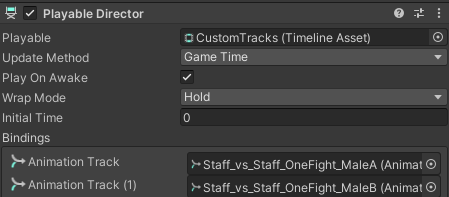
使用Timeline需要Playable Director组件,它控制Timeline的播放,暂停,循环等功能,Timeline可以看作是剧本,Playable Director就是导演
| 名称 | 描述 |
|---|---|
| Playable | 引用Timeline资源 |
| Update Method | 控制时间增加的方式 |
| DSP,基于DSP(数字声音处理)时钟。对于需要与音频同步的图形,使用此选项 | |
| GameTime,基于Time.time更新,默认选项 | |
| UnscaledGameTime,基于Time.unscaledTime更新,即使游戏暂停,也需要对图形进行更新 | |
| Manual,手动更新,使用PlayableGraph.Evaluate接口更新 | |
| Play On Awake | 组件唤醒时是否自动播放 |
| Wrap Mode | Hold,播放完停在最后一帧,Loop,循环播放,None,播放完回到第一帧 |
| Initial Time | 从片段的第几秒开始播放 |
| Bindings | 轨道上绑定的资源 |
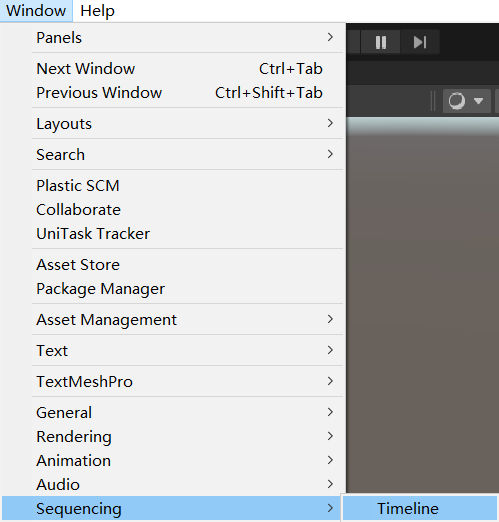
在场景中选中某个游戏对象,Window -> Sequencing -> Timeline 打开Timeline窗口

点击Create创建Timeline Asset,它存储轨道及片段相关信息
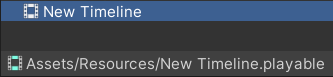
也可以右键 -> Create -> Timeline,创建Timeline Asset,它以playable结尾

Timeline上可以创建多种类型的轨道,上方显示时间(秒或者帧),通过右上角齿轮切换,Frames是帧,Seconds和Timecode是秒,只是格式不一样
滚动鼠标中键调整时间显示范围,按住Ctrl,滚动鼠标中键,调整轨道宽度
Track Group
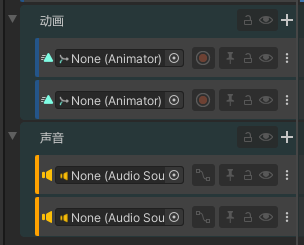
Track Group类似一个文件夹,把一些轨道放在一起形成一个Group,可以折叠起来,方便管理
Activation Track
这个轨道控制游戏对象是否激活,一个轨道只能控制一个对象是否激活
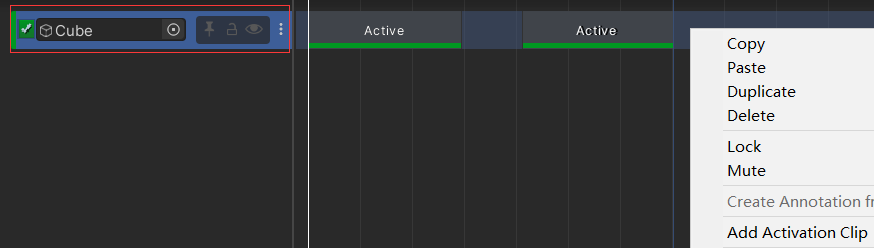
把游戏对象拖到左侧的槽位上,这里对一个Cube操作,右键Add Activation Clip,当时间处于Active片段内时会激活游戏对象,否则隐藏游戏对象,点击轨道左侧(红框范围),在Inspector上显示轨道相关属性
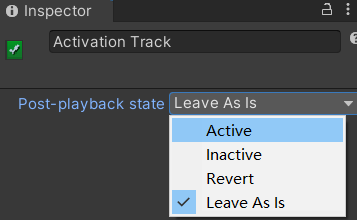
Activation Track是轨道的显示名称,Post-playback state表示Timeline播放完后游戏对象的状态
| 名称 | 描述 |
|---|---|
| Active | 播放完激活游戏对象 |
| Inactive | 播放完后隐藏游戏对象 |
| Revert | 游戏对象恢复到播放之前的激活状态 |
| Leave As Is | 保持最后一帧的状态 |
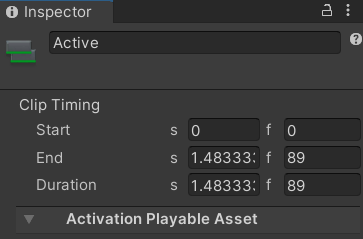
点击时间轴上的片段,在Inspector上可以看到片段相关信息,片段的开始时间,结束时间,持续时间,分别以秒和帧为单位显示

点击
Copyright © 2003-2013 www.wpsshop.cn 版权所有,并保留所有权利。





